怎么在Excel表格中自动筛选? 在Excel表格中自动筛选方法
时间:2017-07-04 来源:互联网 浏览量:
今天给大家带来怎么在Excel表格中自动筛选?,在Excel表格中自动筛选方法,让您轻松解决问题。
随机指定数据,利用“自动筛选功能”功能,可以将符合条件的数据“挑选”出来。具体方法如下:
1打开Excel工作表,在工具栏找到数据—筛选—自动筛选
 2
2例如在工作表中筛选“职称”这一栏。就点击“职称”右边的三角形,就会出现如图所示的选项
 3
3举例选择筛选的内容是“高级工程师”,在职称行点击“高级工程师”就可以得出所有属于高级工程师的人员
 4
4点击自动筛选后,也可以使用其他的内容来筛选,例如性别、学历、工资,或者升序排列和降序排列
 5
5如果太多职称令你不记得完整的职称名称,可以选择自定义筛选。如图所示
 6
6在自定义框框里选择“包含”,再打上职称名字中的某一两个字,点击确定就可以筛选了
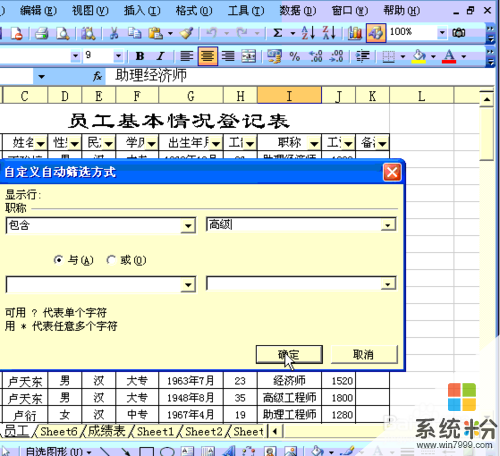
以上就是怎么在Excel表格中自动筛选?,在Excel表格中自动筛选方法教程,希望本文中能帮您解决问题。
我要分享:
相关教程
- ·excel表格怎么自动筛选? excel表格自动筛选的方法
- ·excel表怎么何自动筛选 excel表格自动筛选的方法
- ·excel表格如何按照内容筛选 excel表格按照内容筛选的方法
- ·excel怎么设置筛选项 Excel表格单元中如何添加筛选项
- ·excel表格选择项怎么设置 Excel表格中选择项的自定义设置
- ·EXCEL表格如何设置筛选 显示同一类的产品数据 EXCEL表格设置筛选 显示同一类的产品数据的方法
- ·电脑跟电视怎么连接投屏 电脑和电视机连接同屏方法
- ·iphone关闭系统自动更新 如何禁用苹果手机系统自动更新功能
- ·页面之间切换快捷键 电脑快速切换浏览器页面
- ·windows2016标准版激活密钥 Windows Server 2016 Standard Key购买渠道
电脑软件教程推荐
- 1 iphone关闭系统自动更新 如何禁用苹果手机系统自动更新功能
- 2 windows2016标准版激活密钥 Windows Server 2016 Standard Key购买渠道
- 3 安卓模拟器可以root吗 模拟器root权限开启方法
- 4分辨率电脑一般是多少 电脑屏幕分辨率一般为多少
- 5笔记本电脑怎么连无线wifi 笔记本电脑连不上网络的原因及解决方法
- 6redmibook怎么进入bios 小米笔记本bios设置方法
- 7极米投影仪笔记本投屏 极米手机投屏
- 8爱普生怎么设置彩色打印 爱普生打印机彩色照片打印设置步骤
- 9电脑如何更改息屏时间 如何在电脑上设置屏幕自动息屏时间
- 10cs vac无法验证你的会话 csgo vac无法验证您的游戏会话错误解决方案
电脑软件热门教程
- 1 ipad苹果手机死机了怎么办 ipad死机了怎么解决
- 2 excel同样的内容数据合并 Excel中如何合并同一列相同内容
- 3 WINDOWS 7怎么找到服务启动窗口。 WINDOWS 7找到服务启动窗口的方法。
- 4浅析为什么系统中的电脑病毒杀不掉
- 5WPS表格如何制作九九乘法表 WPS表格制作九九乘法表的方法有哪些
- 6手机随笔记怎样移动笔记位置 手机随笔记移动笔记位置的方法有哪些
- 7如何修复电脑说不了话 修复电脑说不了话的方法
- 8怎样备份/导出密钥/备份电脑证书 备份/导出密钥/备份电脑证书的方法
- 9快速启动栏里的“显示桌面”图标丢失了怎么解决? 快速启动栏里的“显示桌面”图标丢失了如何处理?
- 10怎样对手机号码隐藏中间4位 对手机号码隐藏中间4位的方法
最新电脑教程
- 1 电脑跟电视怎么连接投屏 电脑和电视机连接同屏方法
- 2 iphone关闭系统自动更新 如何禁用苹果手机系统自动更新功能
- 3 页面之间切换快捷键 电脑快速切换浏览器页面
- 4windows2016标准版激活密钥 Windows Server 2016 Standard Key购买渠道
- 5怎么办c盘的空间分到d盘 如何将C盘空间分配给D盘
- 6安卓模拟器可以root吗 模拟器root权限开启方法
- 7笔记本开麦克风没声音 笔记本麦克风没有声音
- 8宏基快捷启动键 宏基笔记本U盘启动指南
- 9图片怎么调整分辨率 如何快速调整图片的分辨率
- 10华硕笔记本usb接口在哪里 华硕笔记本BIOS USB接口启用教程
